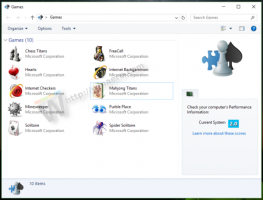Tambahkan Menu Konteks Sfc Scannow di Windows 10
Cara Menambahkan Menu Konteks SFC Scannow di Windows 10.
NS sfc /scannow command adalah cara terkenal untuk melakukan pemeriksaan integritas semua file sistem Windows 10. sfc.exe adalah alat Pemeriksa File Sistem yang dapat membantu dalam banyak skenario dan memperbaiki berbagai masalah dengan Windows 10. Anda dapat menghemat waktu Anda dengan menambahkan entri menu konteks khusus untuk meluncurkannya secara langsung dengan satu klik.

Perintah SFC memindai dan memverifikasi integritas semua file sistem yang dilindungi dan mengganti versi yang salah dengan versi yang benar. Itu membutuhkan Hak administratif untuk memperbaiki file dan izinnya. Alat ini menggantikan versi yang rusak atau dimodifikasi dengan versi file yang benar yang dirilis dan ditandatangani oleh Microsoft.
Iklan
Catatan: Jika Anda mendapatkan pesan berikut: Perlindungan Sumber Daya Windows tidak dapat memulai Layanan Perbaikan, saat meluncurkan SFC, lalu pastikan bahwa layanan Penginstal Modul Windows adalah
Cara Meluncurkan SFC
- Buka sebuah prompt perintah baru yang ditinggikan.
- Jenis
sfc /scannowperintah dan tekan tombol Enter. - Tunggu sampai selesai. Nyalakan ulang jika diminta.
Catatan: Jika SFC tidak dapat memperbaiki beberapa file, coba jalankan lagi untuk melihat apakah mungkin dapat memperbaikinya di lain waktu. Coba jalankan sfc /scannow perintah hingga 3 kali dengan Startup Cepat dinonaktifkan, dan memulai ulang Windows 10 setelah setiap kali untuk memperbaiki semua masalah.
Bahkan jika karena alasan tertentu Anda tidak dapat boot ke Windows 10, Anda masih dapat menjalankan Pemeriksa Berkas Sistem. Ini mendukung pemindaian offline instalasi Windows bahkan jika tidak dimulai dengan benar.
Selain metode yang ada, Anda dapat menambahkan entri khusus ke menu konteks Desktop untuk menjalankan sfc /scannow perintah langsung dengan satu klik. Sebelum melanjutkan, pastikan akun pengguna Anda memiliki hak administratif. Sekarang, ikuti petunjuk di bawah ini.

Untuk Menambahkan Menu Konteks Sfc Scannow di Windows 10
- Unduh arsip ZIP berikut: Unduh arsip ZIP.
- Ekstrak isinya ke folder mana saja. Anda dapat menempatkan file langsung ke Desktop.
- Buka blokir file.
- Klik dua kali pada Tambahkan Menu Konteks Sfc Scannow.reg file untuk menggabungkannya.

- Untuk menghapus entri dari menu konteks, gunakan file yang disediakan Hapus Sfc Scannow Context Menu.reg.
Kamu selesai!
Bagaimana itu bekerja
Menu konteks mencakup dua perintah. Yang pertama berjalan sfc /scannowdiangkat dari PowerShell. Entri lainnya menjalankan PowerShell, Select-String, untuk memfilter file c:\Windows\Logs\CBS\CBS.log untuk baris yang mengandung [SR] penyataan. Garis tersebut ditambahkan oleh SFC, sehingga Anda dapat melihat dengan jelas outputnya. Hasilnya akan disimpan ke SFC_LOG.txt file di desktop Anda.

Itu dia.